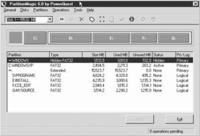創建主分區
圖1
啟動Partition Magic進入其主界面視窗,如圖1所示。如果你使用的是一個新購置的硬碟,可以單擊選單命令“Operations→ Create”,彈出“Create New Partition”對話框(如圖2),在“Create as”選項中選擇“Primary Partition”,並在分區類型中選擇檔案系統類型,比如FAT、FAT32、NTFS等,如果你安裝的系統將是Windows 9x,那么可以選擇FAT32分區類型,如果是安裝Windows 2000/NT/XP系統,建議選擇NTFS類型,最後在“Label”中輸入框中填入新分區的卷標,單擊“OK”按鈕即可生成主分區。
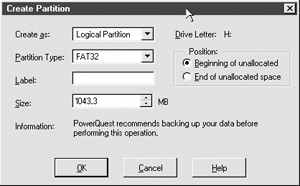 圖2
圖2新建分區
如果你打算在原系統分區中重新創建一個新的分區,可以在硬碟列表中右鍵單擊需要更改的硬碟分區,在彈出的快捷選單中選擇“Resize/Move”命令,這時會打開調整容量對話框(如圖3),用滑鼠拖動到上面的綠色條紋,也可以在下面顯示框中輸入數值,其中灰綠色表示已經使用空間,綠色表示分區的剩餘空間,灰色為新建的自由分區大小,將游標移到橫條右側,然後按住滑鼠左鍵向左拖拽,以確定原分區和自由空間的大小,完成後單擊“OK”按鈕確定。
圖3
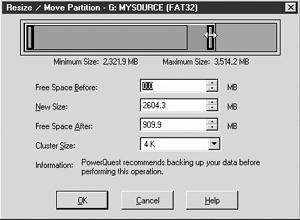 圖3
圖3合併與分割分區
選擇主界面中要合併的分區,然後單擊滑鼠右鍵,在彈出的快捷選單中選擇“Merge”命令,打開合併對話框(如圖4)。當想要把兩個分區合併成為一個的時候,要被合併的一個分區的內容會被放到另一個分區的指定的資料夾下面。在“Merge Option”中選擇要合併的分區,然後在“Folder Name”中指定用於存放合併分區內容的資料夾的名稱後,單擊“OK”按鈕。
圖4
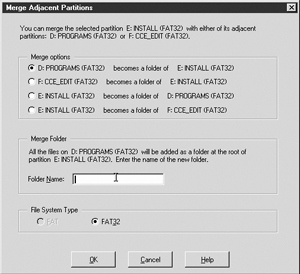 圖4
圖4轉換分區
如果你想轉換分區的檔案系統,在Partition Magic中也是可以非常容易實現的,它可以輕鬆實現在FAT16和FAT32、還能在NTFS檔案系統和FAT系統之間轉換。用滑鼠右鍵單擊要轉換分區的盤符,然後選擇“Convert”命令,需要注意的是,Windows 98之類的系統只可以把FAT16轉換為FAT32,而對於Windows NT只可以把FAT16、FAT32轉換為NTFS,如圖6所示。
圖5
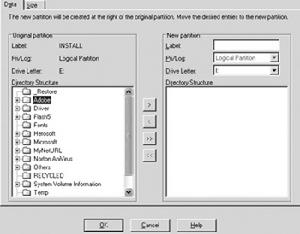 圖5
圖5歸宿
Partition Magic原為PowerQuest公司開發,2003年被Symantec收購,並更名為Norton Partition Magic。但Symantec沒有發布新版本,並聲稱它沒有發布新版本的計畫。
2009年12月8日,Symantec官網聲明說:“抱歉,我們不再提供Norton Partition Magic”。
Partition Magic的最後版本是8.05,時過境遷,它對近年生產的硬碟已經不能識別與支持。